¿Qué es Billetera de Google?

¿Cómo usar la Billetera de Google?
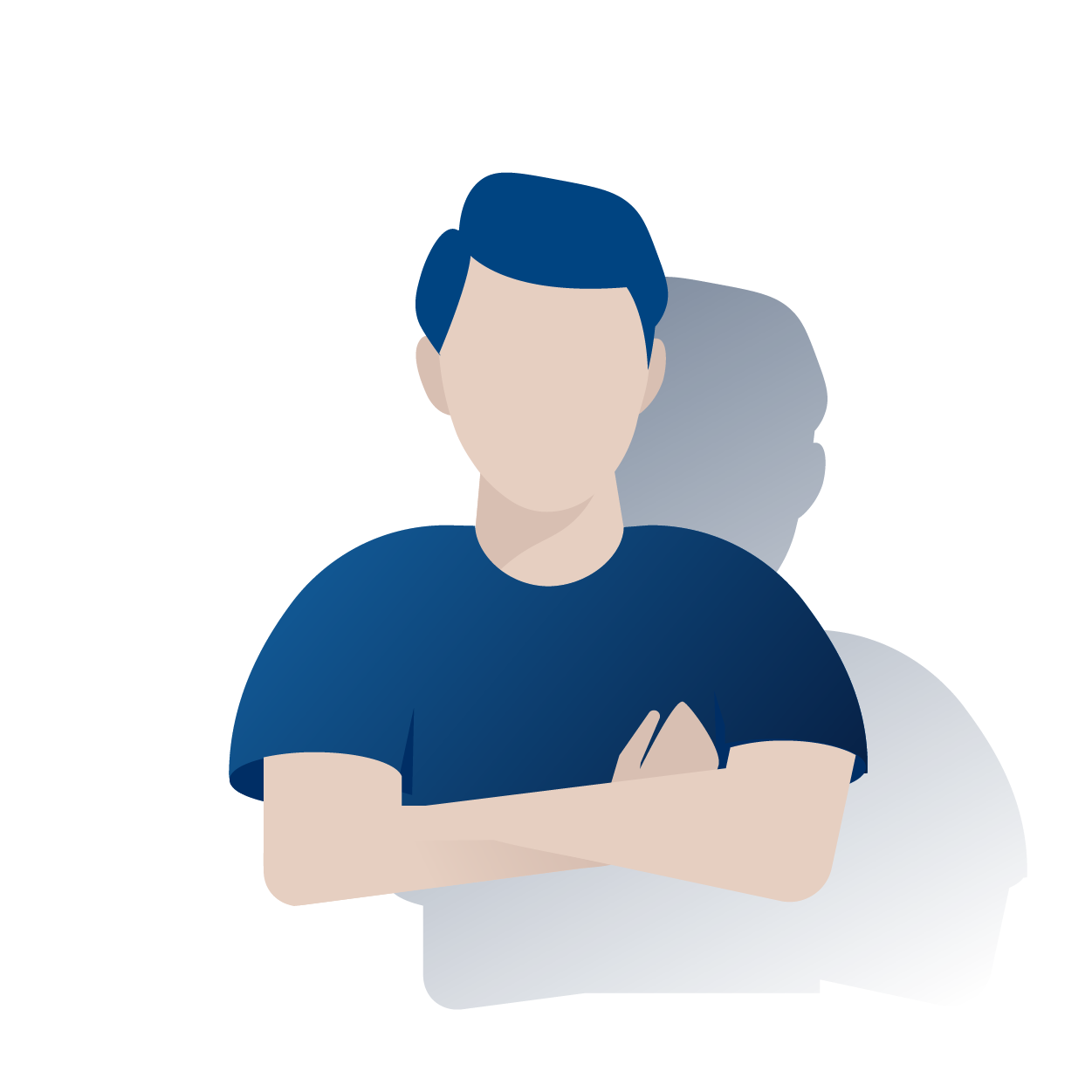
1. Descargar la aplicación:

2. Agregar tu Tarjeta BBVA:
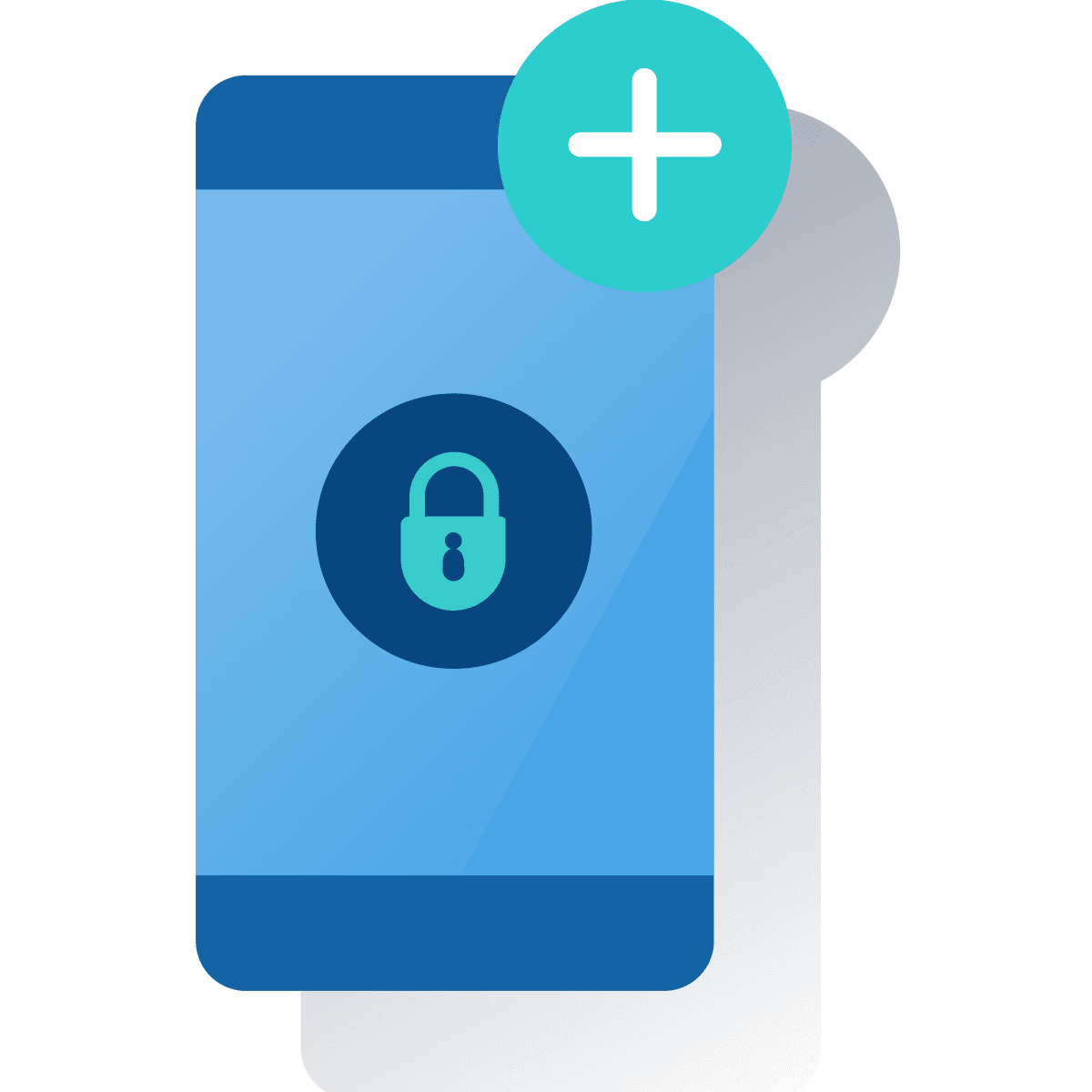
3. Activar NFC:

4. Realizar pagos:

Ventajas de usar Google Pay con BBVA
- Seguridad: Google Pay utiliza varias capas de seguridad para proteger tu información. Además, cada transacción requiere tu autorización, ya sea mediante huella dactilar, PIN o reconocimiento facial.
- Comodidad: Ya no necesitas llevar varias tarjetas en tu billetera. Con Google Pay, puedes guardar algunas tarjetas, incluyendo las de BBVA, en una sola app.
- Registro de transacciones: Puedes revisar tus compras y transacciones directamente desde la aplicación, lo que te ayuda a mantener un control más detallado de tus gastos.
¡No esperes más! Comienza a disfrutar de la comodidad y seguridad de pagar con tu celular. Descubre más sobre las tarjetas BBVA y abre la tuya hoy mismo.

FAQS
Preguntas frecuentes
FAQS
¿Qué es el pago sin contacto con Google Pay?
Es una forma de realizar pagos sin necesidad de insertar o acercar tu tarjeta en un datáfono. Solo necesitas acercar tu celular al datáfono.
¿Cómo funciona Google Wallet en Colombia?
Google Wallet es el nombre anterior de Google Pay y funciona de la misma manera en Colombia, permitiéndote realizar pagos de manera rápida y segura.
¿Puedo usar Google Pay con cualquier celular?
Para usar Google Pay en Android, descarga la app desde Google Play Store, agrega y verifica tu tarjeta BBVA, activa la función NFC en los ajustes del teléfono y paga acercando tu celular al terminal de pago.
¿Cómo adquirir una tarjeta?
Puedes solicitar tu Tarjeta de Crédito a través de nuestra página web www.bbva.com.co, en donde uno de nuestros asesores te guiará en la solicitud de la tarjeta que más te convenga.




